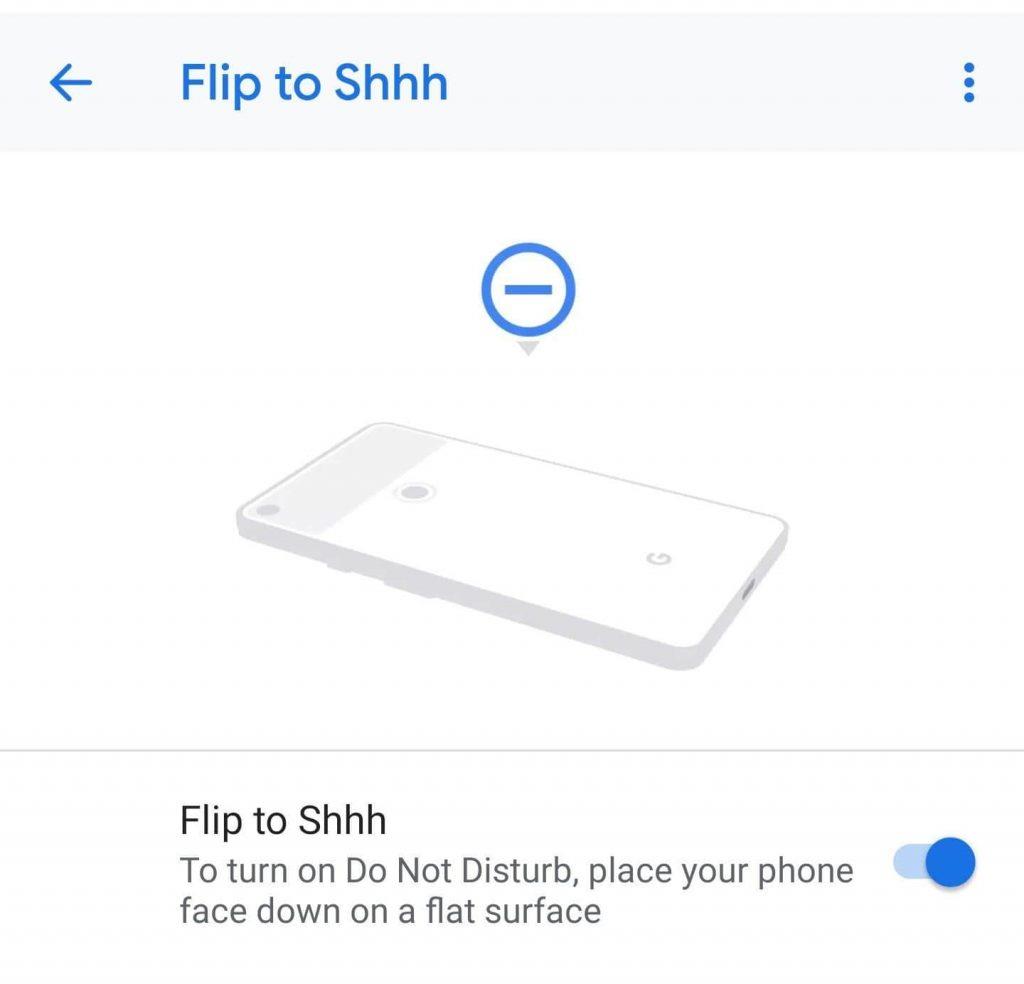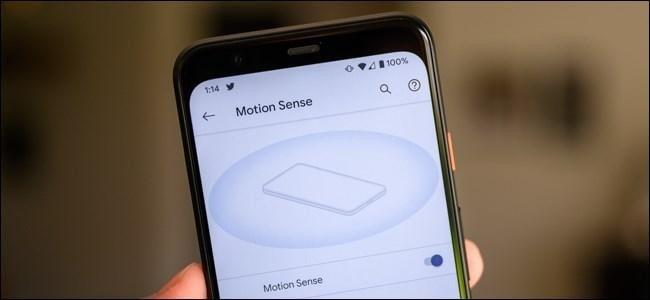Når det kommer til at styrke teknologi og innovation, har Google altid bevist sit værd. Google er så meget mere end blot at være vores foretrukne "søgemaskine". Dette velkendte mærke er overalt omkring os, da det tilbyder uendelige produkter og tjenester. For et par år siden satte Google også sin fod i smartphone-segmentet ved at lancere Pixel-smartphones. Og hvert år gør Google disse enheder bedre og smartere for at forbedre vores overordnede oplevelse af at bruge en smartphone.
For nylig lancerede Google Pixel 4 og Pixel 4 XL-smartphones, der er kraftfulde med et væld af nyttige funktioner. Fra ansigtslås til Motion Sense til en ultrahurtig Google-assistent har Pixel 4 alt, hvad du nogensinde kunne have drømt om. Så hvis du allerede har købt denne nyeste Google-fornøjelse eller planlægger at købe den inden for den nærmeste fremtid, er her et par Google Pixel 4-tip og tricks, der hjælper dig med at komme i gang med din nye enhed.
Billedkilde: CNET
Lad os dykke ned og udforske nogle af de bedste Pixel 4 tips og tricks til at få mest muligt ud af Googles nyeste smartphone.
Google Pixel 4 tips og tricks
Fortsat samtale
Som vi alle ved, har Google Assistant altid været en vigtig del af Pixel-smartphones. Gad vide, hvad der er nyt i Pixel 4 og Pixel 4 XL? Nå, hvis du er en fan af Google Assistant-produktivitetsevner, kommer de gode nyheder her. For at gøre Google Assistant mere menneskeligt har Google tilføjet en ny "Fortsat samtale"-funktion, der stiller dig et par opfølgende spørgsmål efter din første forespørgsel eller kommando. Når denne funktion er aktiveret, behøver du ikke blive ved med at sige "Hey Google", hver gang du ønsker at sende en anmodning til Google Assistant.
Billedkilde: Android Authority
For at aktivere denne funktion, gå videre til Indstillinger > Apps og meddelelser > Assistent og aktiver muligheden "Fortsat samtale" for at få mest muligt ud af Google Assistant-oplevelsen på din nye Pixel 4-smartphone.
Læs også: Google Pixel Buds vs Apple AirPods: Hvem vinder løbet
Live billedtekst
Nå, enig eller ej, men Google gør altid sit bedste for at forbedre brugeroplevelsen. Pixel 4-smartphones inkluderer et berigende sæt funktioner, som du måske ikke finder i nogen anden enhed i dette segment. Google Pixel 4 og Pixel 4 XL inkluderer en ny "Live Caption"-funktion, der giver dig mulighed for at udlede undertekster og billedtekster af alt medieindhold, der afspilles på din enhed.
Billedkilde: Tech Crunch
Du kan finde denne mulighed i Indstilling> Lyd> Live billedtekst.
Bedre bevægelseskontrol
Ja det er rigtigt! Google Pixel 4 introducerer nu smarte gestuskontroller, der giver dig mulighed for at styre din enhed uden besvær. Der er en ny "Flip to Shhh"-funktion, der sætter din telefon i DND-tilstand, i det øjeblik du placerer den med forsiden nedad på en flad overflade. Nemt og ubesværet, ikke?
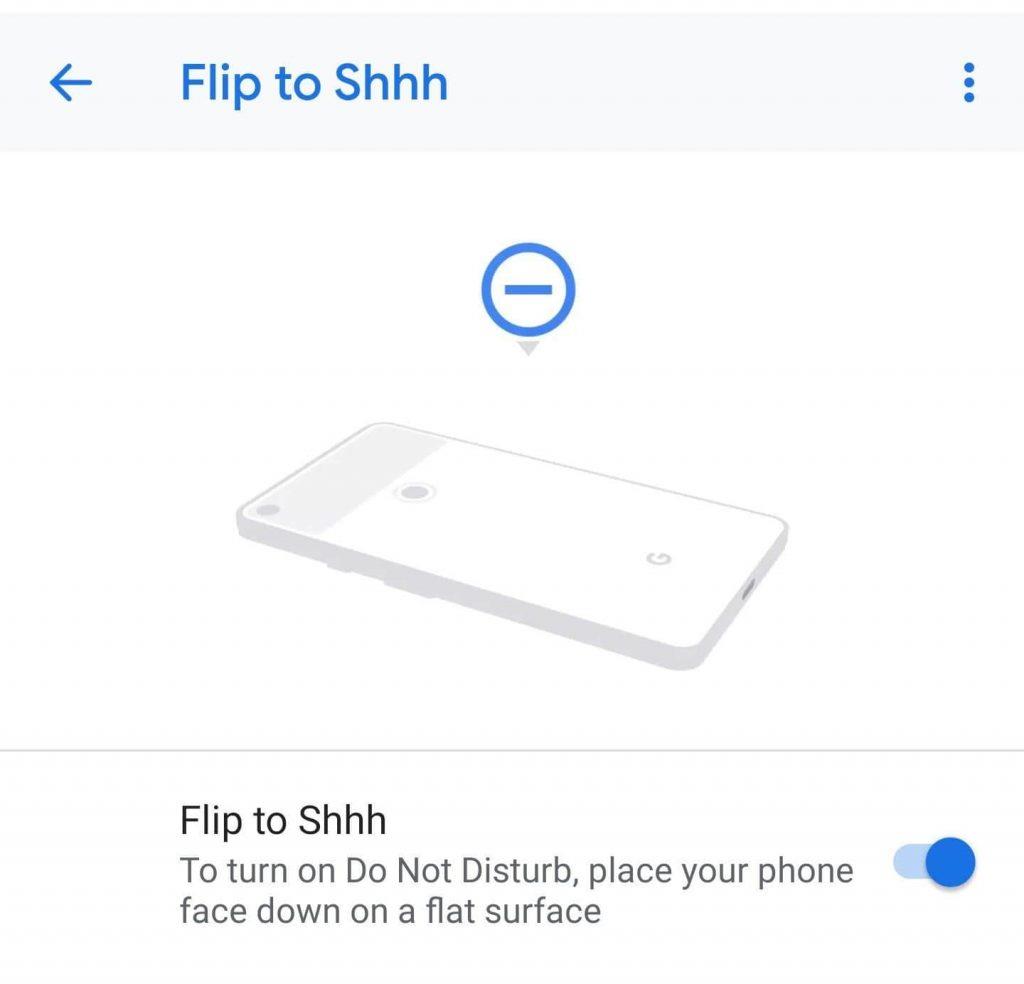
Billedkilde: Android Central
For at aktivere denne funktion skal du navigere til Indstillinger > System > Bevægelser og aktivere indstillingen Vend til Shhh.
Læs også: Google Pixel 2: Alt hvad du vil vide
Skift stil og udseende
En af de største fordele ved at bruge Pixel-enheder er, at du nemt kan tilpasse grænsefladen og stilen på enhederne efter dine præferencer. De nye Pixel 4- og Pixel 4 XL-enheder inkluderer en masse stylingmuligheder til at finjustere din enheds grænseflade i forskellige farver og temaer. For at udforske denne mulighed skal du gå til Indstillinger> Skærm> Stil og baggrunde.
Bevægelsessans
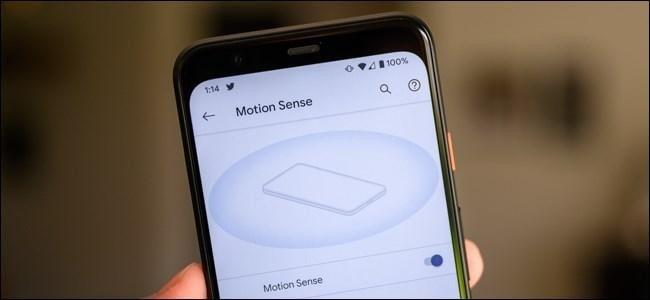
Billedkilde: Sådan nørder du
Motion Sense-funktionen har været et af de vigtigste højdepunkter på Pixel 4-enheder. Ved hjælp af denne nye tilgængelighedsfunktion kan du styre din enhed ved blot at vifte med hænderne og lave bevægelser uden at røre din enhed. Google forsøger at forbedre gestus-baserede interaktioner ved at introducere Motion Sense-funktionen sammen med Pixel 4-enheder.
For at aktivere Motion Sense skal du gå videre til Indstillinger> System> Motion Sense.
Her var en hurtig gennemgang af en håndfuld Google Pixel 4 tips og tricks, der vil hjælpe dig med at få mest muligt ud af Googles seneste lækkerier. Så hvad synes du om Pixel 4 og Pixel 4 XL smartphones? Smid gerne din feedback i kommentarfeltet.